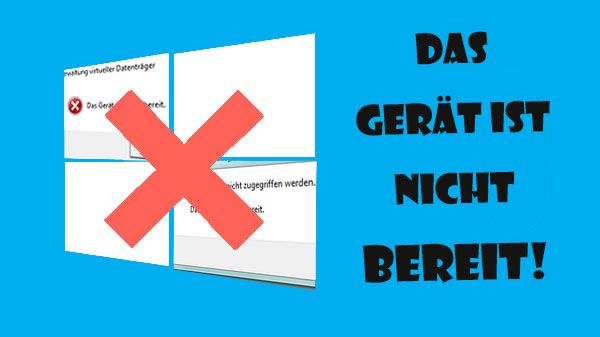Pressemitteilung -
Beste Lösungen für Adobe Illustrator stürzt immer wieder ab - 2022
Vielleicht haben Sie Probleme mit Adobe Illustrator stürzt immer wieder ab oder ein ähnliches Problem, und Sie suchen nach Lösungen. Dann sind Sie hier genau richtig. In diesem Beitrag zeigen wir Ihnen, wie Sie das Problem des Absturzes von Adobe Illustrator beheben können und wie Sie nicht gespeicherte/gelöschte Illustrator-Dateien wiederherstellen können.
Schnellnavigation :
- Adobe Illustrator stürzt immer wieder ab
- Lösung 1: Starten Sie Adobe Illustrator CC neu und retten Sie Illustrator-Dateien
- Bonus: Gelöschte Illustrator-Dateien mit MiniTool wiederherstellen
- Lösung 2: Adobe Illustrator überprüfen und aktualisieren
- Lösung 3: Verwenden Sie den abgesicherten Modus
- Fazit
Adobe Illustrator stürzt immer wieder ab
Adobe Illustrator ist ein Vektorgrafik-Editor, der von Adobe Inc. entwickelt und vermarktet wird. Es wird häufig von Künstlern und Grafikdesignern verwendet, um Logos, Icons, Diagramme, Infografiken, Poster, Anzeigen, Bücher, Zeitschriften und Broschüren zu erstellen. Manchmal wird es sogar von Comiczeichnern für ihre Arbeit verwendet.
Ja, Sie sehen, Adobe Illustrator ist ein nützliches Werkzeug und die Dinge, die es erstellt, sind wertvoll. Daher ist es ärgerlich, wenn Adobe Illustrator ständig abstürzt. Schlimmer noch: Wenn dieses Problem auftritt, während Sie das Programm noch benutzen, müssen Sie sich auch Sorgen um die nicht gespeicherten AI-Dateien machen.
Im Folgenden wird ein Fall aus dem wirklichen Leben geschildert, bei dem Adobe Illustrator immer wieder abstürzt:
Ich habe erst kürzlich alle neuen Apps auf meinen PC heruntergeladen und Illustrator stürzt nach 5 Minuten Benutzung immer wieder ab. Der letzte Absturz ereignete sich bei der „Bildverfolgung“ eines Bildes und beim „Erweitern“. Dann stürzt es mit der Fehlermeldung „Vorschau kann nicht beendet werden“ ab. Dann wird ein Absturzbericht erstellt, der an Adobe gesendet wird, und Illustrator wird geschlossen. Jede Hilfe wäre super. Vielen Dank!Quelle: reddit
Wenn Sie im Internet nach diesem Problem suchen, werden Sie außerdem einige ähnliche Probleme finden, wie z. B. Adobe Illustrator stürzt beim Start ab, Illustrator stürzt beim Öffnen von Dateien ab, Adobe Illustrator CC 2019 stürzt ständig ab, und mehr.
Wissen Sie, wie Sie dieses Problem effektiv behandeln können? Die Lösungen variieren je nach den verschiedenen Situationen. Wir werden einige der verfügbaren Lösungen im folgenden Inhalt zusammenfassen. Sie können sie nacheinander ausprobieren, um die am besten geeignete Lösung zu finden.
Darüber hinaus wird dieser Beitrag auch die damit verbundenen Illustrator-Dateiwiederherstellungsprobleme behandeln, wie das Wiederherstellen von nicht gespeicherten Illustrator-Dateien und das Wiederherstellen von gelöschten Illustrator-Dateien.
Wir werden die Lösungen für Adobe Illustrator CC zeigen. Wenn Illustrator CS4 ständig abstürzt oder andere ähnliche Probleme auftreten, können Sie auch diese Lösungen verwenden.
Lösung 1: Starten Sie Adobe Illustrator CC neu und retten Sie Illustrator-Dateien
Starten Sie Adobe Illustrator CC neu und retten Sie nicht gespeicherte Illustrator-Dateien, wenn es nötig ist
Adobe Illustrator CC stürzt ab! Keine Sorge! Sie können die Anwendung einfach neu starten, um zu sehen, ob sie wieder normal arbeiten kann.
Außerdem bietet Ihnen Adobe Illustrator eine Datenwiederherstellungsfunktion. Wenn diese Funktion aktiviert ist, erstellt Adobe Illustrator automatisch eine Sicherungskopie der Illustrator-Dateien, wenn das Programm noch läuft. Wenn Adobe Illustrator abstürzt, können Sie die Software neu starten, um nicht gespeicherte Illustrator-Dateien direkt wiederherzustellen.
- Schließen Sie Adobe Illustrator CC und starten Sie es neu.
- Klicken Sie im Popup-Fenster auf die Schaltfläche OK, um die nicht gespeicherten AI-Dateien zu importieren.
- Speichern Sie die Datei auf Ihrem Computer.
Datenwiederherstellungsfunktion aktivieren
Sie werden feststellen, dass die Funktion Datenwiederherstellung sehr nützlich ist. Wenn Sie sie nicht aktiviert haben, folgen Sie bitte diesen Schritten, um sie zu aktivieren und die Einstellungen für die Datenwiederherstellung festzulegen:
1. Öffnen Sie Adobe Illustrator CC.
2. Drücken Sie Strg + K, um die Voreinstellungen zu öffnen.
3. Wechseln Sie zu Datei verarbeiten und Zwischenablage.
4. Aktivieren Sie im Bereich Datenwiederherstellung das Kontrollkästchen Daten für Dokumentenwiederherstellung in folgenden Zeitabständen automatisch speichern.
5. Wählen Sie in der Dropdown-Liste Intervall eine geeignete Dauer aus.
Wenn Sie das Zeitintervall zu kurz wählen, kann es zu Unterbrechungen Ihres Arbeitsablaufs kommen, insbesondere wenn Sie mit sehr großen oder komplexen Dateien arbeiten. Ist das Zeitintervall hingegen zu lang, kann es im Falle eines Illustrator-Absturzes zu einem größeren Datenverlust kommen. Entscheiden Sie einfach, was für Sie am besten ist.
6. Drücken Sie die Schaltfläche Wählen, um einen Ordner zum Speichern der Sicherungsdateien auszuwählen.
7. Aktivieren Sie die Option Schalten Sie „Datenwiederherstellung“ bei komplexen Dokumenten aus.
Wenn die Option Datenwiederherstellung aktiviert ist, kann Adobe Illustrator beim Sichern großer oder komplexer Dateien eine Pause einlegen. Wenn dieser Prozess den Arbeitsablauf verlangsamt oder unterbricht, können Sie diese Option aktivieren, um die Datenwiederherstellung für diese Dateien zu deaktivieren.

Links
Themen
MiniTool® Software Ltd. ist ein professionelles Software-Entwicklungsunternehmen und stellt den Kunden komplette Business-Softwarelösungen zur Verfügung. Die Bereiche fassen Datenwiederherstellung, Datenträgerverwaltung, Datensicherheit und den bei den Leuten aus aller Welt immer beliebteren YouTube-Downloader sowie Videos-Bearbeiter. Bis heute haben unsere Anwendungen weltweit schon über 40 Millionen Downloads erreicht. Unsere Innovationstechnologie und ausgebildeten Mitarbeiter machen ihre Beiträge für Ihre Datensicherheit und -integrität.